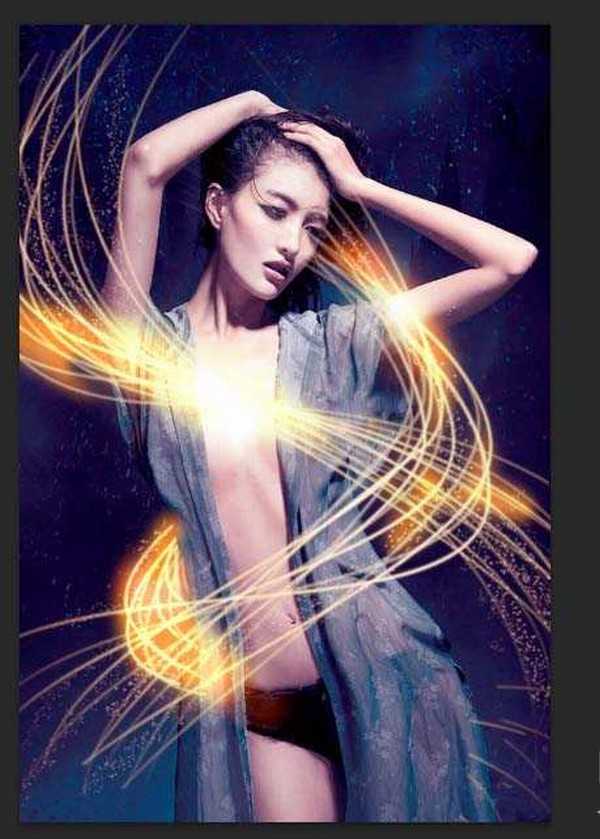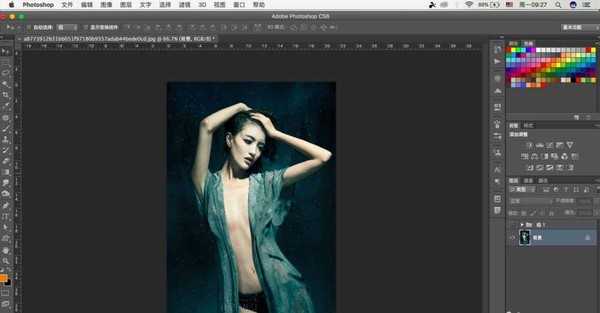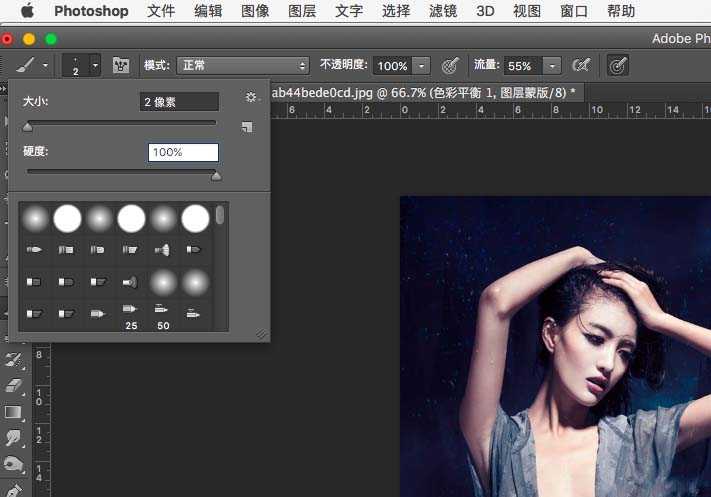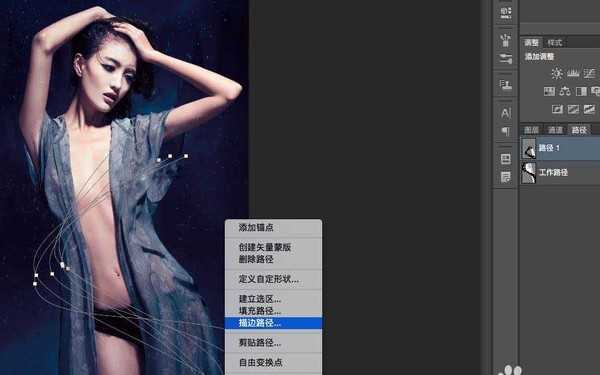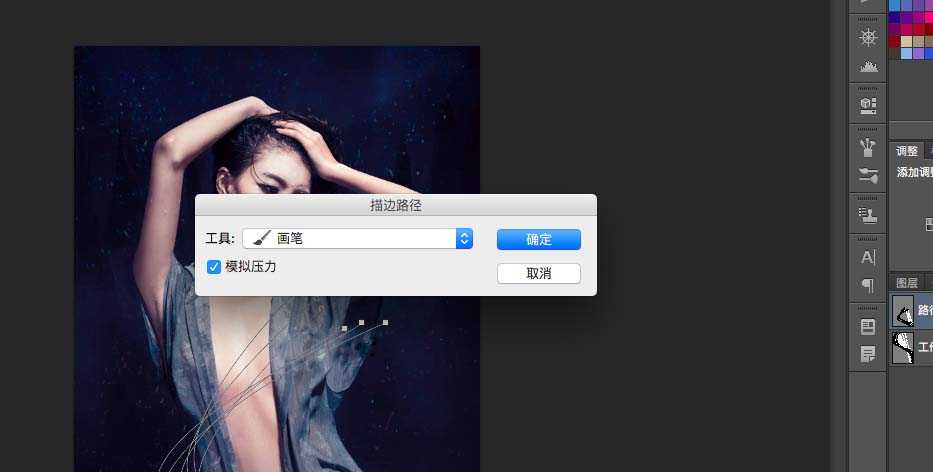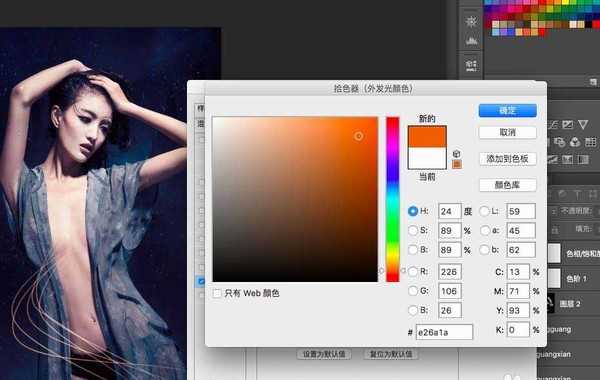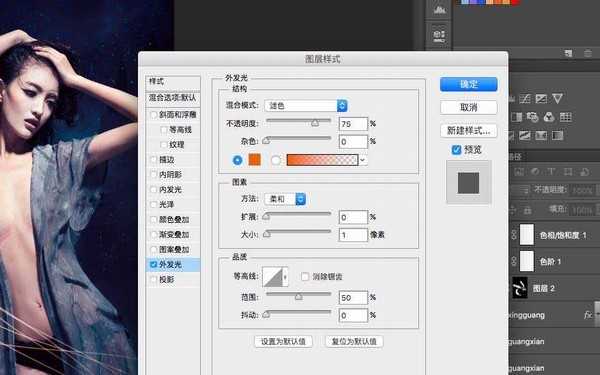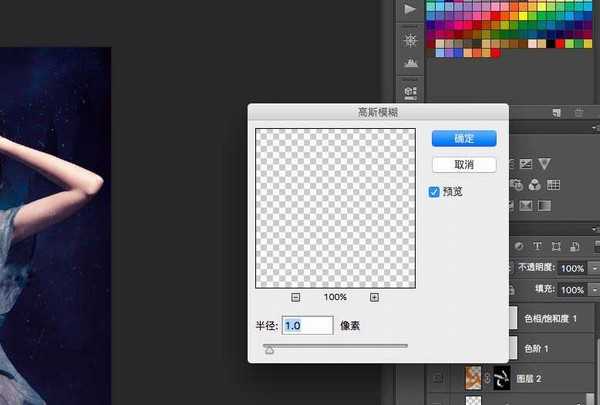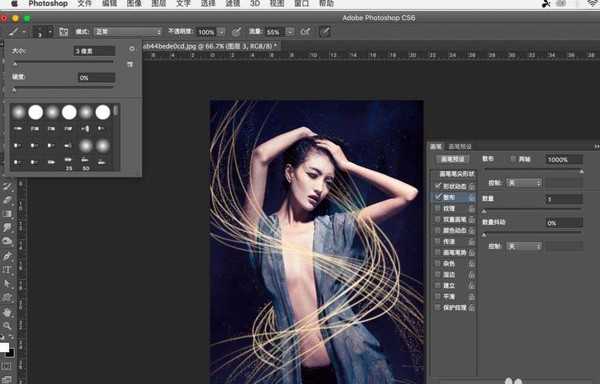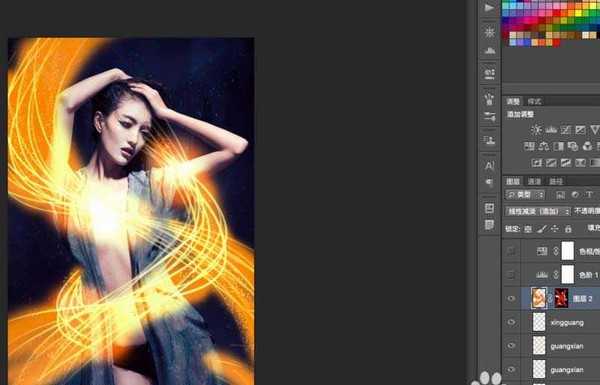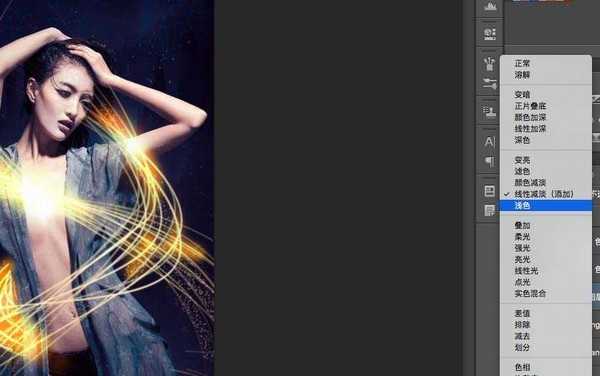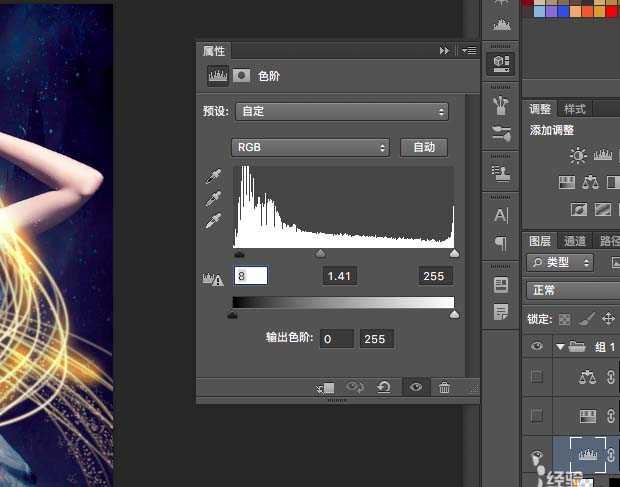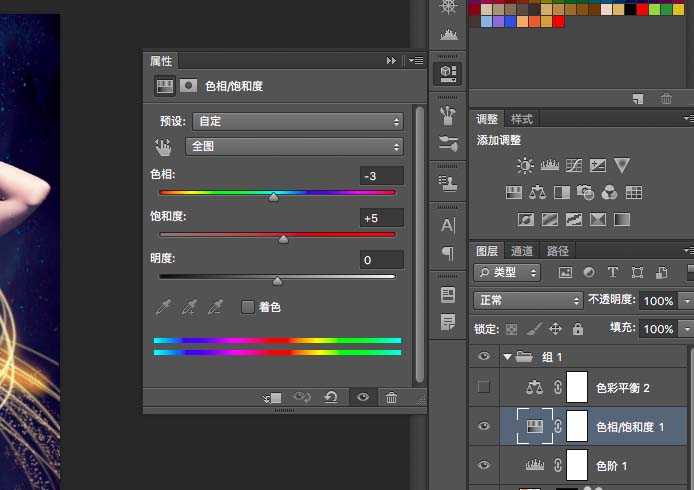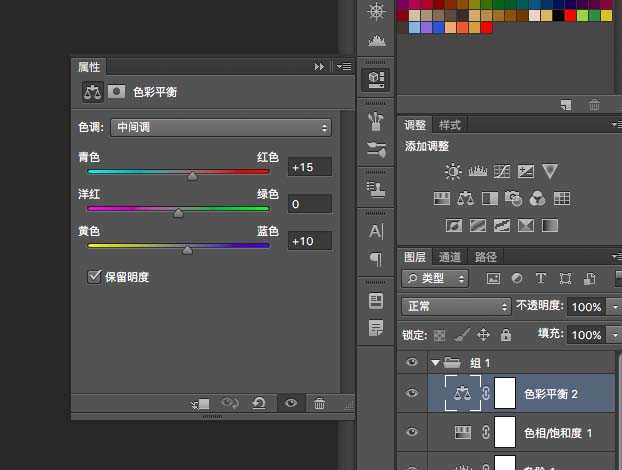海报在生活中比较常见,一般来说是打广告吸引人,所以非常重要,无论是商业性的还是其它性质的服务,打好广告都是十分有利的
- 软件名称:
- Adobe Photoshop 8.0 中文完整绿色版
- 软件大小:
- 150.1MB
- 更新时间:
- 2015-11-04立即下载
1 首先我们说一下制作的关键点,主要是调色和打光,调色这一部分根据情景的需要,直到需要冷色调还是暖色调或者是中间调
2、小编在网上随便找了一张图,一般都有logo,所以如果有强迫症的花可以自己去掉,用修复画笔那一类的,这里小编就不多说了,这里的logo在模特的裤子上,去掉后是这样的
3、然后我们先调一下色彩平衡,有一个初步的整体效果,将红色和蓝色调高
4、然后选择钢笔工具,根据人物的身型,将可能的曲线画出来作为光线,这样可以突出显示模特的身材,两个部分分开,因为之后可以套用
5、然后设置画笔,两个像素,硬度100%,新建图层,对刚刚画的线条进行描边,勾选模拟压力
6、然后对光线的图层样式设置外发光,基本上就是改变一下颜色,橙色的就可以,这里的参数仅供参考
7、有一些光线可能在人物的身后,所以中间可以加一个蒙版,当然,擦除也可以,然后复制一层,旋转一下,使线条密集
8、将光线的图层合并,选择高斯模糊,1个像素,然后对画笔进行设置,我们需要绘制后面的星光部分
9、星光可以适当调整不透明度,然后新建图层,选择画笔工具,橙色在光线上进行涂抹,,然后新建另一个图层,选择颜色亮一点的黄色对需要强调的地方进行涂抹
10、将两个图层合并,混合模式改为线性减淡,如果涂抹的不对可以添加蒙版进行调整
11、最后可以将所有的图层进行合并,然后调整色阶,饱和度和色彩平衡,这里小编的参数仅供参考
12、 如果后期不需要修改的花可以直接储存为JPEG的格式,建议保留PSD的格式,方便以后套用。
相关推荐:
ps怎么将照片中的小的杂物去掉?
ps怎么将图片转换为插画风格的照片?
ps中怎么根据照片制作人物抽象图形?
PS,海报
《魔兽世界》大逃杀!60人新游玩模式《强袭风暴》3月21日上线
暴雪近日发布了《魔兽世界》10.2.6 更新内容,新游玩模式《强袭风暴》即将于3月21 日在亚服上线,届时玩家将前往阿拉希高地展开一场 60 人大逃杀对战。
艾泽拉斯的冒险者已经征服了艾泽拉斯的大地及遥远的彼岸。他们在对抗世界上最致命的敌人时展现出过人的手腕,并且成功阻止终结宇宙等级的威胁。当他们在为即将于《魔兽世界》资料片《地心之战》中来袭的萨拉塔斯势力做战斗准备时,他们还需要在熟悉的阿拉希高地面对一个全新的敌人──那就是彼此。在《巨龙崛起》10.2.6 更新的《强袭风暴》中,玩家将会进入一个全新的海盗主题大逃杀式限时活动,其中包含极高的风险和史诗级的奖励。
《强袭风暴》不是普通的战场,作为一个独立于主游戏之外的活动,玩家可以用大逃杀的风格来体验《魔兽世界》,不分职业、不分装备(除了你在赛局中捡到的),光是技巧和战略的强弱之分就能决定出谁才是能坚持到最后的赢家。本次活动将会开放单人和双人模式,玩家在加入海盗主题的预赛大厅区域前,可以从强袭风暴角色画面新增好友。游玩游戏将可以累计名望轨迹,《巨龙崛起》和《魔兽世界:巫妖王之怒 经典版》的玩家都可以获得奖励。